Olá, comecei a usar Linux Mint!
Ele foi mais rápido do que o Windows 10 tanto para abrir Apps, navegar na área de trabalho e também mais eficiente o multitarefas.
Vale destacar que o Linux Mint é muito familiar para quem vem do Windows por conta da sua interface gráfica Cinnamon. Por conta disso, mesmo que seja sua primeira vez usando o Linux Mint, você vai conseguir fazer as configurações iniciais que vou apresentar a seguir sem problemas, ele é extremamente intuitivo.
Configurações iniciais
Assim que instalar, já desmarca a tela de boas vindas ao ligar o pc. Depois eu mudei a barra de tarefas para a posição central na opção Panel Edit Mode com botão direito. Se quiser pode mudar o papel de parede da área de trabalho.
Baixei o meu primeiro App usando o Software Manager: KeePassXC e foi extremamente rápido na loja do Cinnamon, também fui na Barra Superior Direita e em Preferences para habilitar a visualização de não verificados flatpaks. Aí verifiquei as atualizações de sistema e de drives, também deixei elas automáticas no Update Manager.
Habilitei Dark Theme e Light night, alterei tempo até hibernação por inatividade do sistema, fiz ponto de restauração do sistema no Timeshift e deixei para ele fazer backup mensal.
Também habilitei o Ctrl para mostrar localização do mouse, aumentei um pouco o tamanho do texto da tela, verifiquei em “Languages” os pacotes de idiomas e atualizei, coloquei e-mail no thunderbird, mudei alguns atalhos de teclado.
Nesse tempo de abrir e fechar Apps eu deixei vários deles fixados na barra de tarefas:

Home, Firefox, Document Viewer, Thunderbird, LibreOffice Calc, LibreOffice Writer, Image Viewer, Celluloid, System Settings, Software Manager, Update Manager, System Monitor, Timeshift, KeePassXC, Screenshot, Drawing, Calculator, Text Editor e Terminal.
Um ponto legal é ir em Web Apps e deixar atalhos para páginas da web que acessa com frequência como youtube, facebook, canva, trello, etc. Também percebi que na área de trabalho não aparece o ícone da lixeira, aí eu fui em System Settings, Desktop e deixei habilitado a opção Trash.
Por fim, eu copiei meu backup de arquivos para o novo pc e organizei em diretórios, além de que por ser um arquivo zip consegui extrair os arquivos sem precisar baixar o 7zip, o próprio sistema já descompacta a pasta pressionando o botão direito sobre ela.
Depois dessas tarefas e configurações eu fiz o backup do sistema novamente.
Hardening no Firefox
Eu configurei corretamente o Firefox para mais privacidade colocando o buscador padrão como DuckDuckGo, entre outras configurações como colocar a extensão UblockOrigin e Unhook para evitar distrações no Youtube.
Estar com o Firefox otimizado para segurança e privacidade se resume as seguintes etapas:
- Habilitar atualizações automáticas
- Mudar mecanismo de busca
- Ajustar proteção do firefox para rigorosa (ou modo strict)
- Limpar cookies e dados quando o navegador for fechado
- Desmarcar todas as opções de telemetria
- Evitar extensões não confiáveis e deixar configurações de segurança habilitadas
Não se esqueça de ir nas configurações de segurança e colocar o dns da Quad9 na opção DNS-over-HTTP (DoH) no Firefox:
https://dns.quad9.net/dns-query
As solicitações de DNS são criptografadas e encapsuladas em conexões HTTPS, tornando-as mais seguras e privadas. Esse é o processo de Hardening do navegador.
Primeiros comandos do terminal
Instalar codecs:
sudo apt install mint-meta-codecs
Comandos para limpeza:
Pacotes parciais: sudo apt autoclean
Cache: sudo apt clean
Limpar dependências: sudo apt autoremove
Truques úteis para fazer no Linux Mint
No explorer Nemo do Linux Mint você consegue selecionar qualquer arquivo: seja vídeo, foto, código, documentos do office etc, e apertar barra de espaço para ter uma pré-visualização do conteúdo, e se o conteúdo for de texto você até pode copiar ele sem abrir o arquivo.
Existe uma configuração escondida que você pode habilitar para conseguir pesquisar por diretórios direto na caixa de pesquisa do menu do Cinnamon.
Também dá para mexer nas configurações de áudio para aparecer a capa do álbum de música ou botão de repetir ou modo aleatório, e a opção de mostrar nome da música que está tocando na barra de tarefas.

Interface Gráfica Cinnamon
Você pode chamar esse ambiente gráfico do Linux Mint chato, sem graça e até feio porque ele não é o mais bonito e nem o mais cara de “pc velho” que existe, mas uma coisa é certo: você não vai se sentir perdido usando o Cinnamon, seja qual for a tarefa que queira realizar.
As coisas que você está acostumado a fazer estão nos lugares que você já espera que estejam. Além dele já vir pronto com todas as ferramentas que as pessoas usam no computador sem muita redundância.
Você pode preferir usar programas diferentes dos disponíveis no Linux Mint para tarefas específicas, mas no geral você não precisa baixar nada para usar o sistema no dia a dia.
Por que usar o Linux Mint ao invés do Windows?
Ele é acessível por ser gratuito, e não tenta ganhar dinheiro com telemetria, ou seja, coleta de dados e venda para terceiros, como todas as big techs fazem. A Microsoft se destaca negativamente com o Windows 11, onde ela exige internet e conta da Microsoft para conseguir instalar o sistema e usar, além de fazer uso obrigatório de apps com a IA Copilot dentro.
Sem contar as atualizações do Windows que trazem recursos desnecessários e que pioram a performance do PC com alguns bugs. Já o Linux Mint é estável e previsível com suas atualizações, você não precisa se preocupar com formatar o PC por, pelo menos, uns 3 anos de uso contínuo.
Quando ele adiciona alguma tecnologia nova como, por exemplo, a Inteligência Artificial, eles não adicionam de imediato no sistema operacional. Isso só acontece após ser testada e amplamente aprovada por muitos desenvolvedores, para que ela chegue 100% funcional.
Essa filosofia que mantém o Linux Mint como um projeto simples, elegante, confiável e seguro. Agora é só instalar e esquecer!
Conclusão
No geral, achei uma ótima experiência. Por ser simples de instalar e configurar, ser rápido, intuitivo, seguro e estável, todos estão certos quando dizem a seguinte frase sobre o Linux Mint: é instalar e esquecer.
Você instala e esquece ele, não precisa instalar novos aplicativos porque já vem com tudo que um usuário comum precisa, não precisa mexer no terminal, e funciona perfeitamente bem em qualquer PC, até mesmo os de 15 anos atrás.
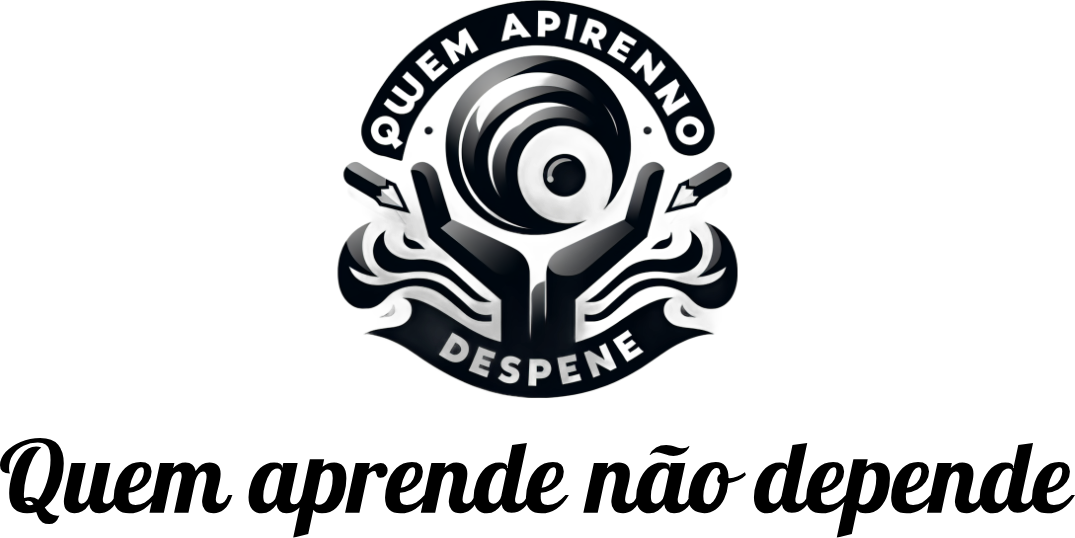

Deixe um comentário